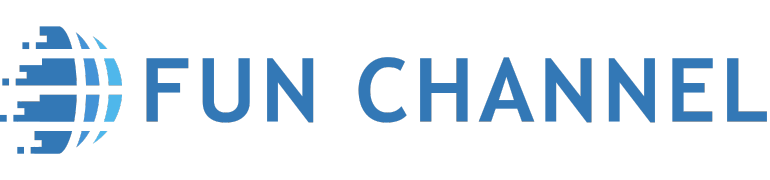Si estás iniciando en el mundo de la programación, una de las habilidades que deberías aprender es cómo cambiar el color de letra en HTML. Esto te permitirá personalizar el estilo de tu sitio web y darle un toque más profesional y atractivo. En este artículo, te mostraremos los pasos para cambiar el color de letra en HTML y algunos consejos para que puedas utilizar colores de letra efectivos en tus diseños.
¿Qué es HTML?
HTML es el lenguaje de marcado utilizado para crear contenidos en la web. Permite definir la estructura y el contenido de una página web utilizando etiquetas como «», «» y «». Además, también permite añadir estilos y dar formato a los textos utilizando etiquetas de formato como »
» y »
«.
Etiqueta de color de letra
Para cambiar el color de letra en HTML, utilizaremos la etiqueta «color». Esta etiqueta permite especificar el color de letra que se utilizará en el texto.
Modos de color de letra
HTML ofrece tres modos de color de letra:
- Color por nombre: Especifica el color de letra utilizando su nombre. Por ejemplo, «red» para rojo y «blue» para azul.
- Color por valor RGB: Especifica el color de letra utilizando su valor RGB (Rojo, Verde y Azul). Por ejemplo, «rgb(255, 0, 0)» para rojo puro.
- Color por valor hexadecimal: Especifica el color de letra utilizando su valor hexadecimal. Por ejemplo, «#FF0000» para rojo puro.
Pasos para cambiar el color de letra en HTML
Paso 1: Abrir el editor de HTML
Lo primero que debes hacer es abrir el editor de HTML. Puedes utilizar cualquier editor de texto, como Notepad o Sublime Text. Si tienes instalado Adobe Dreamweaver, también puedes utilizarlo.
Paso 2: Seleccionar el texto al que se quiere cambiar el color de letra
Selecciona el texto al que quieras cambiar el color de letra. Asegúrate de que estás trabajando en el archivo HTML correspondiente.
Paso 3: Utilizar la etiqueta «style» para cambiar el color de letra
En el archivo HTML, utiliza la etiqueta «style» para cambiar el color de letra. Por ejemplo, si quieres cambiar el color de letra a rojo, utiliza la siguiente etiqueta:
<p style="color: red;">Texto rojo</p>
Paso 4: Guardar el documento HTML con los cambios
Cuando hayas hecho los cambios necesarios, guarda el documento HTML con los cambios. Asegúrate de que el archivo tenga la extensión «.html» para que funcione correctamente.
Consejos adicionales
Usa colores que sean legibles con el fondo
Es importante que el color de letra que elijas sea legible en el fondo de la página. Por ejemplo, no utilices letras blancas sobre un fondo amarillo brillante, ya que será difícil de leer.
Usa colores coherentes con la estética del sitio web
Elige colores de letra que sean coherentes con la estética de tu sitio web. Si tu sitio web tiene un tema de color azul, no utilices letras rojas o verdes. Siempre es mejor utilizar colores que estén en línea con el estilo de tu sitio web.
Conclusión
Cambiar el color de letra en HTML es una habilidad importante para cualquier programador web. Si sigues los pasos que te hemos mostrado en este artículo, podrás personalizar el estilo de tus textos y hacer que tu sitio web luzca más atractivo y profesional.
Preguntas frecuentes
¿Puedo cambiar el color de letra de todo el sitio web de una sola vez?
Sí, puedes cambiar el color de letra de todo el sitio web utilizando una hoja de estilo CSS.
¿Puedo usar imágenes para cambiar el color de letra de un texto?
No, no se puede utilizar una imagen para cambiar el color de letra de un texto. Debe hacerse mediante el uso de código HTML y CSS.
¿Qué pasa si el navegador no soporta los colores de letra que elijo?
Si el navegador no soporta los colores de letra que elijas, se mostrará el color predeterminado del navegador.
¿Es recomendable usar colores llamativos para destacar el texto?
Depende del contexto. Si el texto necesita destacarse, puede ser recomendable utilizar un color llamativo. Sin embargo, también es importante asegurarse de no sobrecargar el diseño y hacer que sea difícil de leer.